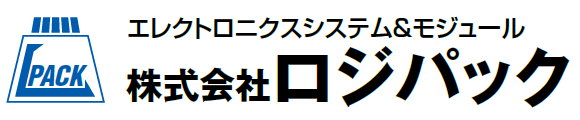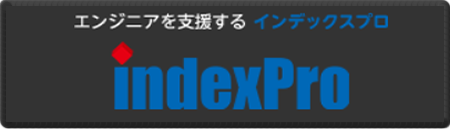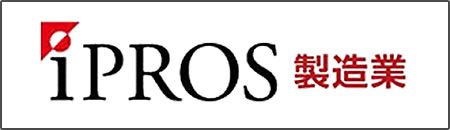よくある質問
対応OS、動作環境のアイコン
アプリケーション及び、機器の動作対応環境のアイコンは、下記の通りです。
ソフトウェアや機器の動作確認済みの場合に表示されます。
すべての環境にて動作を保証するものではありません。
マイクロソフトを初めとする、オペレーションシステム(以下、OS)のメーカーサポート期限が切れたOSにつきましては、技術サポートのお問い合わせにて症状再現確認や検証対応が出来ない場合がございますので、あらかじめご了承ください。
システム要件、要求スペックのある製品につきましては、ヘルプ、取扱説明書、リリースノートに掲載しておりますので、合わせてご参照ください。
| アイコン | 説明 |
|---|---|

|
Windows2000以前に対応しているソフトウェアが提供可能な場合に表示されます。 詳しくは、技術サポートへお問い合わせください。 |
| Windows XP 32bit版に対応 最新のサービスパック適用済環境 |
|
| Windows XP 64bit版に対応 最新のサービスパック適用済環境 |
|
| Windows Vista 32bit版に対応 最新のサービスパック適用済環境 |
|
| Windows Vista 64bit版に対応 最新のサービスパック適用済環境 |
|
| Windows 7 32bit版に対応 最新のサービスパック適用済環境 |
|
| Windows 7 64bit版に対応 最新のサービスパック適用済環境 |
|
| Windows 8.1 32bit版に対応 Windows 8(無印)、Windows RT、Windows 8 Phoneなどは含みません。 |
|
| Windows 8.1 64bit版に対応 Windows 8(無印)、Windows RT、Windows 8 Phoneなどは含みません。 |
|
| Windows 10 32bit版(バージョン:20H2 / October 2020 Update )に対応 Windows Sモード、ARM版、Windows Mobileなどは含みません。 |
|
| Windows 10 64bit版(バージョン:20H2 / October 2020 Update )に対応 Windows Sモード、ARM版、Windows Mobileなどは含みません。 |
|
| Windows 11 64bit版(バージョン:23H2 / Windows 11 2022 Update )に対応 Windows Sモード、ARM版、Windows Mobileなどは含みません。 |
※対象のOSであっても、セキュアブートが動作しているシステムの場合は、一部ドライバやソフトウェアがインストールできない場合がございます。
64ビットOS対応製品識別[64]シールについて
2021年4月以降に購入されたUSB製品に付与されており、Windows64bitOS向けのドライバーが利用可能な製品です。
各製品に付与されているシールの位置は
各製品シリーズのFAQの項目を参照ください。
複数台接続するとソフトウェアが固まったり、接続認識しなくなる。
PCスペックが不足しているか、対応台数を超えている可能性があります。スペックの向上を行うか、複数のPCを使用してください。
USBハブを使用するとソフトウェアが固まったり、接続認識しなくなる。
USBハブの通信制御の相性による問題です。他のハブに変更してください。
PCが自動的に電源OFFや再起動してしまった。
(1)Microsoft Windows Updata により強制的に再起動した可能性があります。
⇒ 「自動更新」を無効にしてください。
(2)OSによる「電源の管理」の設定により電源がOFFした可能性があります。
⇒ 「電源の管理」の設定をスリープや電源を切る状態にならないように設定してください。
(3)他のソフトウェアの機能により電源OFFや再起動した可能性があります。
⇒ 他のソフトウェアの機能を無効にしてください。
データ保存のファイルが作成されない。
⇒ メイン画面の「設定(S)」>「データ保存出力先(L)」からフォルダを選択し、ロジツールコントロールソフトを再起動してください。
(2)データ保存先のフォルダが書込み禁止や容量不足になっている可能性があります。
⇒ 該当フォルダを書込み許可し、ログ保存に必要な空き容量を確保してください。
(3)ロジツールコントロールソフトのインストール先のフォルダが書込み禁止になっている可能性があります。
⇒ 該当フォルダを書込み許可してください。
過去に購入した製品はWindowsOS用の64bit版 USBドライバを使用可能?
対応製品識別[64]シールのない製品は、本体のアップデートにより利用可能になります。
本体のアップグレードは「有償 ¥5,000(税別、返送料込み)」対応となります。
下記の手順にて、弊社技術サポートまでご依頼ください。
技術サポートのお問合せフォームより、
希望内容 > 「製品の技術的なお問合せ」
お問合せ製品 >「型式」、「製造番号(製品底にシールがある製品のみ)」
症状 > 「USB製品64ビットアップグレード依頼」
を記入の上お問合せください。
アップデートの御見積書、振込入金先、送付先を返信いたします。
通知の送付先まで、製品を宅配便にて送付ください。(送付時の送料は、お客様のご負担となります。)
銀行振込入金確認後の作業、返却となります。
本体アップグレードが完了しましたら、互換性がないため、
既存のUSBドライバ、コントロールソフトは、アンインストールいただき、
最新のUSBドライバ、コントロールソフトを再度インストールください。
Windows OS用の64bit版 対応製品識別[64]シール
2021年4月以降に購入されたUSB製品は、次の写真の位置に[64]シールが添付されています。
最新のUSB仮想COMドライバーにて64bit版OS環境にて使用可能です。
コントロールソフトを起動したのにPaletteと通信できません。
各コントロールソフト通信には推奨環境がございます。
コントローラソフト、電源、ケーブル結線、OS、各設定スイッチをご確認ください。
壊れてしまったみたいなので修理したい。
症状と使用環境を確認の上、弊社までお問い合わせください。
イレーサランプが寿命になったため交換をしたい。
技術サポートより、修理品として修理依頼してください。
取扱説明書に書かれている付属品と小冊子の内容が異なる
販売時期により付属品が異なります。
直販及び、最新の製造ロット品では、小冊子の内容が正しい付属品となります。
コントロールソフトや取扱説明書を再発行して欲しい
付属品の個別購入は、有償サポートなります。
購入いただきました販売店様または、弊社お問い合わせフォームよりご相談ください。
DOS窓で使用しているが書き込めない。
MS-DOS用ソフトはWindowsのDOS窓には対応していません。
Windowsを終了してDOSモードで再起動してから使用して下さい。
尚、標準添付のMS-DOS用ソフトはWindows98以降のWindowsOSでは、DOSモードで再起動しても動作できません。
対応するWindows用のPaletteForWinを使用してください。
富士通(株)製FMV-DESKPOWERのDOS上でPalette-11が起動できない。
DOS用コントロールソフトではサポートしておりません。
Windows用ソフトを使用ください。
Palette for Winで通信エラーが発生する
使用している通信ケーブルをご確認ください。
RS-232C-USB変換器で通信ができない。
USB規格の普及する前の設計の古い製品となります。
信号レベルの相性で通信できない場合がございます。
Palette for Win 使用時は、オプション設定 > 高速モード にすると解消される場合があります。
うまく通信できない場合は、故障の原因となりますので使用をお控えください。
NECに互換のSGS-THOMSON(ST) 社製ROMを書きたい
本製品ではサポートしておりません。
他の製品のデバイス対応表を参照いただき、対応機種をご確認ください。
Palette for Win 16bitで正常で動作しない
Palete-11は、Palette for Win 16bitをサポートしておりません。
PC98用として購入したがDOS/Vで使いたい。
Palette本体は共通なのでケーブルを購入して下さい。
最新のソフトウェアは、ダウンロードより取得可能です。
DOS窓で使用しているが書き込めない。
MS-DOS用ソフトはWindowsのDOS窓には対応していません。
Windowsを終了してDOSモードで再起動してから使用して下さい。
MS-DOS用ソフトはWindows98以降では、DOSモードで再起動しても動作できません。Windows用のコントロールソフトをご利用ください。
DOS/V版で起動すると画面が真っ暗になり止まってしまう
CONFIG.SYSにあるEMM386.EXEの行で I=B000-B7FF と設定されていたらこの部分だけを削除してください
(株)日立製作所製EP-ROM HN27C4001が書込エラーとなる。
本体ROMのバージョンが低い場合、バージョンアップにより対応可能となります。
書き込み時、デバイスのスタートアドレスが無視される。
症状:1000hから書きたいのに0hから書かれてしまう。
メニュー画面のステータス内、ROMバージョンがV1.32であった場合にはバージョンアップにより解消されます。
255の倍数+256バイト の読み込み(FFFFh等)を行うと”PCに正しく転送できません。”のエラーが出る。
ファームウェア(ROMバージョン)がV1.35であった場合にはバージョンアップにより解消されます。
本体のファームウェアのバージョンアップがしたい
技術サポートへご連絡いただくか、ダウンロードより最新のファームウェアを取得してください。
※注 ユーザー様自身のROMの交換に対してのサポートは受け付けておりません。
DOS窓で使用しているが書き込めない。
MS-DOS用ソフトはWindowsのDOS窓には対応していません。
Windowsを終了してDOSモードで再起動してから使用して下さい。
MS-DOS用ソフトはWindows98以降では、DOSモードで再起動しても動作できません。Windows用のコントロールソフトをご利用ください。
DOS/V版で起動すると画面が真っ暗になり止まってしまう
CONFIG.SYSにあるEMM386.EXEの行で I=B000-B7FF と設定されていたらこの部分だけを削除してください
(株)日立製作所製EP-ROM HN27C4001が書込エラーとなる。
本体ROMのバージョンが低い場合、バージョンアップにより対応可能となります。
書き込み時、デバイスのスタートアドレスが無視される。
症状:1000hから書きたいのに0hから書かれてしまう。
メニュー画面のステータス内、ROMバージョンがV1.54であった場合にはバージョンアップにより解消されます。
255の倍数+256バイト の読み込み(FFFFh等)を行うと”PCに正しく転送できません。”のエラーが出る。
ファームウェア(ROMバージョン)がV1.57であった場合にはバージョンアップにより解消されます。
本体のファームウェアのバージョンアップがしたい
技術サポートへご連絡いただくか、ダウンロードより最新のファームウェアを取得してください。
※注 ユーザー様自身のROMの交換に対してのサポートは受け付けておりません。
Windowsで使いたい。
Windowsアプリケーションには対応していません。
Windows上のDOS窓、もしくはWindowsを終了してからDOSモードで起動してから使用して下さい。
Palette-44を起動するとCommunication Error が表示される。
拡張ボードのアドレス指定のジャンパースイッチがコントロールソフトの設定と違っている可能性があります。ジャンパ設定、フラットケーブル接続、電源等を確認して下さい。
PC98マシンで書込ができない。
Windows95インストールモデル以降では拡張スロットの仕様が違うためPaletteでは書き込みできません。
本ヘルプについて
この項目は、Palette For Win使用における、FAQを掲載しております。
各製品固有の問題につきましては、上記の各製品FAQを参照ください。
OSにおけるヘルプ機能制限について
使用するOS環境により、ヘルプ機能の制限がございます。
制限は下記の通りです。
Windows Vista以降: ヘルプファイルを開くために「Win32Help.exe」インストールが必要です。詳しくは、ヘルプファイルを開く時の、OSのヘルプを参照ください。
Windows 10以降: ヘルプファイル形式(Win32Help)のサポートが終了しました。ご利用できません。
モトローラSファイルでFFFFFFFFhアドレスの読み込みができない。
技術サポートまでお問い合わせください。
一部のデバイス使用時に書込や読込時に止まります。
ヘルプファイルが開けません。
対象:Windows Vista ~ 7
マイクロソフト社から「Windowsヘルププログラム(Winhlp32.exe)」を入手し、インストールする事で開けるようになります。
詳しくは、マイクロソフト社のサポートオンラインにて
PaletteForWinはどこで手に入りますか。
過去に購入した製品はWindowsOS用の64bit版 USBドライバを使用可能?
対応製品識別[64]シールのない製品は、本体のアップデートにより利用可能になります。
本体のアップグレードは「有償 ¥5,000(税別、返送料込み)」対応となります。
下記の手順にて、弊社技術サポートまでご依頼ください。
技術サポートのお問合せフォームより、
希望内容 > 「製品の技術的なお問合せ」
お問合せ製品 >「型式」、「製造番号(製品底にシールがある製品のみ)」
症状 > 「USB製品64ビットアップグレード依頼」
を記入の上お問合せください。
アップデートの御見積書、振込入金先、送付先を返信いたします。
通知の送付先まで、製品を宅配便にて送付ください。(送付時の送料は、お客様のご負担となります。)
銀行振込入金確認後の作業、返却となります。
本体アップグレードが完了しましたら、互換性がないため、
既存のUSBドライバ、コントロールソフトは、アンインストールいただき、
最新のUSBドライバ、コントロールソフトを再度インストールください。
Windows OS用の64bit版 対応製品識別[64]シール
2021年4月以降に購入されたUSB製品は、次の写真の位置に[64]シールが添付されています。
最新のUSB仮想COMドライバーにて64bit版OS環境にて使用可能です。

WindowsOS用の64bit版 USBドライバを入手したい
申し訳ございませんが、該当の製品の64bit版ドライバーは提供しておりません
過去に購入した製品はWindowsOS用の64bit版 USBドライバを使用可能?
対応製品識別[64]シールのない製品は、本体のアップデートにより利用可能になります。
本体のアップグレードは「有償 ¥5,000(税別、返送料込み)」対応となります。
下記の手順にて、弊社技術サポートまでご依頼ください。
技術サポートのお問合せフォームより、
希望内容 > 「製品の技術的なお問合せ」
お問合せ製品 >「型式」、「製造番号(製品底にシールがある製品のみ)」
症状 > 「USB製品64ビットアップグレード依頼」
を記入の上お問合せください。
アップデートの御見積書、振込入金先、送付先を返信いたします。
通知の送付先まで、製品を宅配便にて送付ください。(送付時の送料は、お客様のご負担となります。)
銀行振込入金確認後の作業、返却となります。
本体アップグレードが完了しましたら、互換性がないため、
既存のUSBドライバ、コントロールソフトは、アンインストールいただき、
最新のUSBドライバ、コントロールソフトを再度インストールください。
Windows OS用の64bit版 対応製品識別[64]シール
2021年4月以降に購入されたUSB製品は、次の写真の位置に[64]シールが添付されています。
最新のUSB仮想COMドライバーにて64bit版OS環境にて使用可能です。